win10电脑经常卡死的解决方法 win10老是突然死机怎么办
更新时间:2023-04-28 11:12:15作者:zheng
我们在使用win10的时候难免都会遇到一些问题,有些用户发现自己的电脑经常用着用着就会突然死机,无法操作,只能将电脑强制关机,但是这样可能会导致电脑的文件损坏,还会让我们正在编辑的文件无法保存,难免有没有什么办法可以解决呢?今天小编就教大家win10电脑经常卡死的解决方法,如果你刚好遇到这个问题,跟着小编一起来操作吧。
推荐下载:32位win10下载
方法如下:
步骤一:
1、桌面右键-显示设置-电源和睡眠-(屏幕和睡眠都调成从不),在电源高级选项里将关闭硬盘时间设置长一些如图。
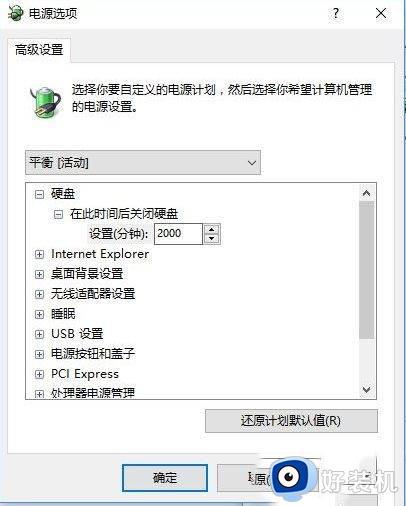
2、感觉根源有可能是硬盘或者驱动的原因,但是更换硬盘驱动也没能解决。所以先用上边方案执行。
步骤二:使用360禁止一些开机启动项
发现上边方法还是不行,我现在用第二种方法尝试,不知道大家用没用360,下边截图中我之前是禁止这些列表项启动的,今天我把这些启动项都启动了。
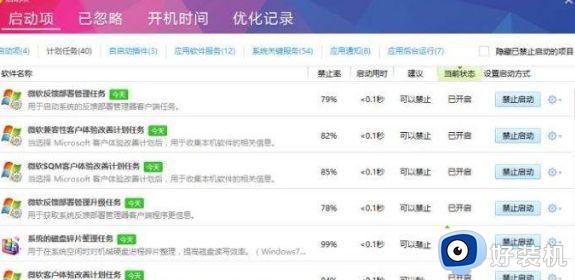
步骤三:禁止Superfetch服务
使用以下方案之后终于不死机了,请大家确认跟楼主描述的症状差不多的情况,我这种方案保证奏效。
1、首先,按“WIN+R"组合键,打开“运行”窗口,输入“services.msc”。
2、按Enter,进入“服务”,在服务列表里面找到Superfetch。
3、双击打开其属性,在服务状态点击“停止”,在“启动类型”选择“禁止”。
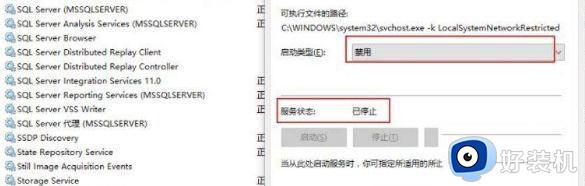
以上就是关于win10电脑经常卡死的解决方法的全部内容,还有不懂得用户就可以根据小编的方法来操作吧,希望能够帮助到大家。
win10电脑经常卡死的解决方法 win10老是突然死机怎么办相关教程
- 在win10运行红警卡死怎么办 红警在win10上一会儿就死机解决方法
- win10突然死机是什么原因 win10突然死机的原因和解决方法
- win10莫名卡死的解决方法 win10突然卡死怎么办
- win10底部任务栏卡死无响应怎么办 win10底部任务栏老是卡死无响应怎么解决
- win10 右键桌面图标卡死怎么办 win10点击鼠标右键后桌面卡死的解决步骤
- win10微信打开就卡住怎么办 win10电脑打开微信就卡死机处理方法
- 共和国之辉win10死机怎么办 win10玩共和国之辉死机如何解决
- win10经常卡屏死机怎么回事 win10时不时卡屏死机如何解决
- win10右键文件夹就卡死怎么办 win10电脑右键文件夹卡死处理方法
- win10 重启很长时间 后电脑经常卡死如何处理
- win10拼音打字没有预选框怎么办 win10微软拼音打字没有选字框修复方法
- win10你的电脑不能投影到其他屏幕怎么回事 win10电脑提示你的电脑不能投影到其他屏幕如何处理
- win10任务栏没反应怎么办 win10任务栏无响应如何修复
- win10频繁断网重启才能连上怎么回事?win10老是断网需重启如何解决
- win10批量卸载字体的步骤 win10如何批量卸载字体
- win10配置在哪里看 win10配置怎么看
win10教程推荐
- 1 win10亮度调节失效怎么办 win10亮度调节没有反应处理方法
- 2 win10屏幕分辨率被锁定了怎么解除 win10电脑屏幕分辨率被锁定解决方法
- 3 win10怎么看电脑配置和型号 电脑windows10在哪里看配置
- 4 win10内存16g可用8g怎么办 win10内存16g显示只有8g可用完美解决方法
- 5 win10的ipv4怎么设置地址 win10如何设置ipv4地址
- 6 苹果电脑双系统win10启动不了怎么办 苹果双系统进不去win10系统处理方法
- 7 win10更换系统盘如何设置 win10电脑怎么更换系统盘
- 8 win10输入法没了语言栏也消失了怎么回事 win10输入法语言栏不见了如何解决
- 9 win10资源管理器卡死无响应怎么办 win10资源管理器未响应死机处理方法
- 10 win10没有自带游戏怎么办 win10系统自带游戏隐藏了的解决办法
